打开电脑文件部分文字显示为乱码该怎么办?
发布时间:2016-12-24 来源:查字典编辑
摘要:电脑的系统文字乱码了怎么办,首先不要慌张,马上来看看解决windows系统文字出现乱码的问题方法1、点击开始按钮,然后点击“控制...
电脑的系统文字乱码了怎么办,首先不要慌张,马上来看看解决windows系统文字出现乱码的问题方法
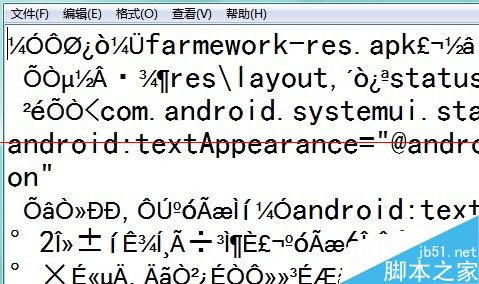
1、点击开始按钮,然后点击“控制面板”
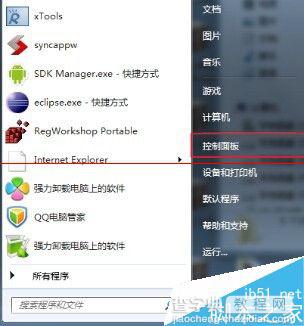
2、先将“查看方式”设置成“类别”,然后点击“时钟、语言和区域”
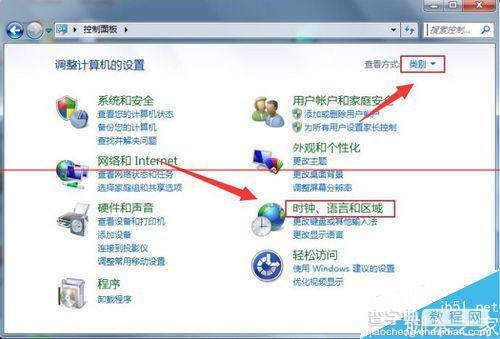
3、再点击“区域和语言”
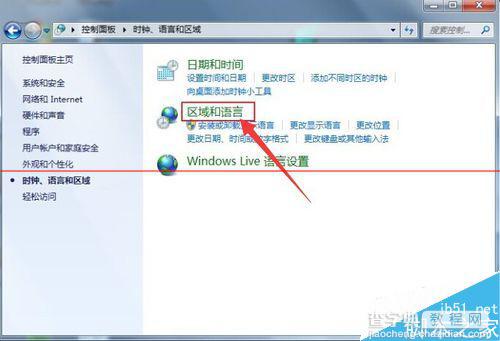
4、点击“管理”选项卡,然后点击“更改系统区域设置”
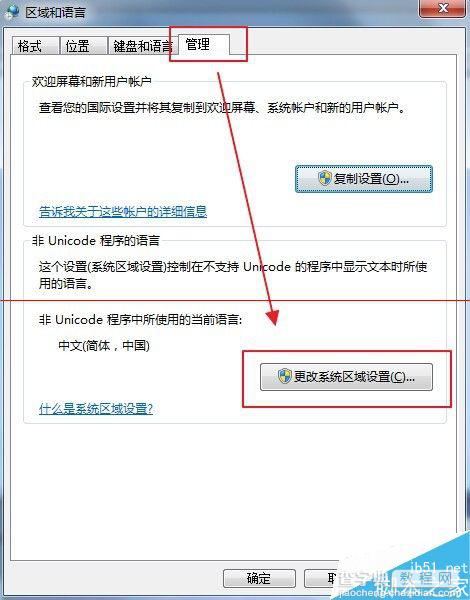
5、将“当前系统区域设置”设置成“英语”,然后点击确定按钮,重启电脑。重启电脑后整个系统通常会全部变成乱码。
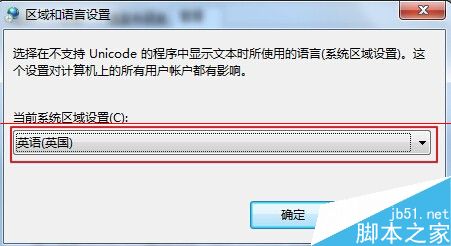
6、重启电脑后,再次找到上面那个位置,将“当前系统区域设置”设置成“中文简体”,点击确定按钮,重启电脑。

7、经过上述操作,大部分电脑乱码问题可以解决,如果你的问题没还是没有解决,应该是系统缺少了字体导致的,需要安装一下,下字体库simsun.ttc(本文上部分提供下载),双击下载后的字体库文件,然后点击安装按钮,重启电脑。
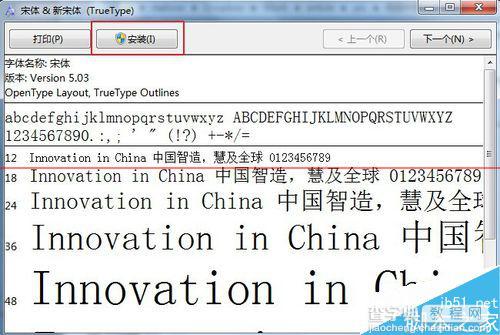
注意事项:电脑中部分文字显示为乱码可能是少字体或语言不同。以后都可以先看看是不是电脑字体库缺少字体的原因造成的,如果不是,在从其他方面查找。


